メール作成時の送信元アカウントは、キーボードショートカットを登録することが可能だ。

まず[システム環境設定]の[キーボード]を選び、[キーボードショートカット]タブに切り替える。続いて、左側から[アプリケーション]を選んで[+]ボタンで新しいショートカットを追加しよう。
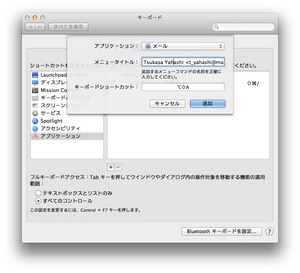
このとき[アプリケーション]に[メール]、[メニュータイトル]には、メールの[差出人]プルダウンメニューに記載されている文字列とまったく同じものを入力し、キーボードショートカットを割り当てる。
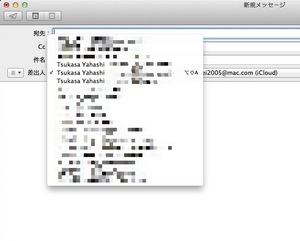
これで、新規メール作成時にキーボードショートカットを使って送信元アカウントが切り替わるようになる。プルダウンメニューの差出人の項目の後ろには、設定したキーボードショートカットが表示される。もし表示されていない場合、システム環境設定で設定した[メニュータイトル]が間違っている可能性があるので確認しよう。






![アプリ完成間近! 歩数連動・誕生日メッセージ・タイマー機能など“こだわり”を凝縮/松澤ネキがアプリ開発に挑戦![仕上げ編]【Claris FileMaker 選手権 2025】](https://macfan.book.mynavi.jp/wp-content/uploads/2025/10/IMG_1097-256x192.jpg)